- O eroare a sistemului de fișiere Windows 11 este o problemă serioasă care vă poate împiedica să utilizați anumite fișiere sau aplicații și chiar să provoace unele probleme pe computer.
- Erorile sistemului de fișiere nu pot fi ignorate, deoarece pot duce la pierderea de date și chiar la deteriorarea permanentă a computerului dacă sunt lăsate necontrolate.
- Pentru a remedia o eroare a sistemului de fișiere, trebuie mai întâi să identificați cauza exactă a acestei probleme și apoi să luați pașii necesari pentru a o rezolva.

XINSTALAȚI FĂCÂND CLIC PE DESCARCARE FIȘIER
Acest software va repara erorile comune ale computerului, vă va proteja de pierderea fișierelor, malware, defecțiuni hardware și vă va optimiza computerul pentru performanță maximă. Remediați problemele PC-ului și eliminați virușii acum în 3 pași simpli:
- Descărcați Instrumentul de reparare PC Restoro care vine cu tehnologii brevetate (brevet disponibil Aici).
- Clic Incepe scanarea pentru a găsi probleme Windows care ar putea cauza probleme PC-ului.
- Clic Repara tot pentru a remedia problemele care afectează securitatea și performanța computerului
- Restoro a fost descărcat de 0 cititorii luna aceasta.
O eroare a sistemului de fișiere Windows 11 este o problemă comună pentru utilizatorii Windows. Uneori este o problemă temporară care se corectează singură atunci când reporniți computerul sau reîmprospătați pagina. Alteori, poate exista o problemă mai serioasă cu browserul, sistemul de operare sau computerul dvs.
Sistemul dumneavoastră de fișiere este responsabil pentru organizarea fișierelor și directoarelor pe mediile de stocare (cum ar fi hard disk-uri și discuri optice). Computerul nu poate citi date de pe mediul de stocare fără un sistem de fișiere.
De asemenea, gestionează spațiul disponibil de pe hard disk și fișierele stocate pe acesta, astfel încât fișierele să poată fi accesate cu ușurință de către sistemul de operare.
Erorile sistemului de fișiere sunt destul de frecvente în Windows. Aceste erori pot apărea din mai multe motive, cum ar fi coruperea fișierelor de sistem, o infecție cu virus, lipsa spațiului pe disc etc.
Erorile se manifestă sub formă de coduri de eroare, cum ar fi (-2147219196), care v-ar putea împiedica să vă accesați fișierele.
Când apare o astfel de eroare, este posibil să descoperiți că sarcinile de bază ale computerului, cum ar fi deschiderea sau salvarea fișierelor, sunt imposibil, iar acest lucru este cauzat de faptul că sistemul de operare nu poate citi cu succes datele de pe dvs hard disk.
De ce primesc o eroare a sistemului de fișiere Windows 11?
Erorile sistemului de fișiere sunt frecvente, dar cele mai multe dintre ele pot fi remediate cu ușurință:
- Fișiere corupte – Sistemele de fișiere pot deveni corupte din cauza unei varietăți de factori. De obicei, acest lucru se întâmplă atunci când sistemul de fișiere este deteriorat din cauza închiderilor neașteptate sau a întreruperilor de curent și își pierde capacitatea de a organiza corect datele.
- Programe malware – Cealaltă cauză principală a unui sistem de fișiere corupt este prin acțiunile programelor malware. Programele malware pot fi concepute pentru a modifica sau deteriora fișierele reale stocate în sistemul de fișiere, făcându-l să își piardă capacitatea de a funcționa eficient. În plus, unele programe malware pot încerca să deterioreze sistemul de fișiere în sine, ceea ce poate fi mai dificil de reparat.
- Probleme hardware – În unele cazuri, eroarea sistemului de fișiere Windows 11 poate apărea și din cauza unei probleme hardware. Ca atare, dacă întâmpinați această eroare pe sistemul dvs., ar trebui luați în considerare înlocuirea hard diskului cu unul nou și apoi verificați dacă problema persistă.
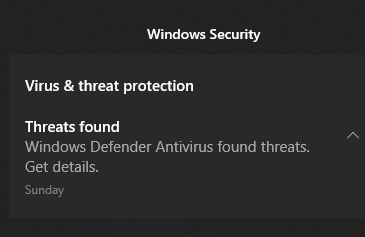
- Intrări de registru nevalide – Erorile de registry sunt una dintre principalele cauze ale erorilor sistemului de fișiere. Computerul dvs. poate avea un număr mare de fișiere de registry și oricare dintre aceste fișiere poate fi deteriorat din diverse motive, cum ar fi infecția cu malware, supratensiuni, dezinstalare incorectă etc. Când fișierele de registry sunt deteriorate, computerul nu va reuși să le acceseze.
Dacă ați mai întâlnit această eroare înainte, veți înțelege cât de frustrant poate fi să o vedeți pe ecran.
Este posibil să fi pierdut chiar date valoroase ca urmare a acestei probleme și veți fi disperat să le remediați, astfel încât să puteți evita daune suplimentare și să vă recuperați datele. Dacă da, continuați cu soluțiile noastre de mai jos.
Cum pot remedia o eroare a sistemului de fișiere Windows 11?
1. Utilizați un instrument terță parte
Dacă sunteți în căutarea unui instrument avansat de optimizare care poate repara diverse erori de pe computer, în siguranță și în siguranță, Restoro este cel mai bun pariu. Este un instrument desktop unic și puternic, care vă scanează întregul computer sau laptopul și fiecare aplicație pe care o poate găsi, pentru a localiza și înlocui fișierele corupte.

Primul lucru pe care îl va face programul atunci când începeți o scanare este să verificați Registrul Windows pentru orice probleme. Poate rezolva o gamă largă de probleme, de la ecrane albastre și erori DLL până la probleme de registry, corupție de fișiere și multe altele.
Sfat de expert: Unele probleme ale PC-ului sunt greu de rezolvat, mai ales când vine vorba de depozite corupte sau de fișiere Windows lipsă. Dacă întâmpinați probleme la remedierea unei erori, este posibil ca sistemul dumneavoastră să fie parțial defect. Vă recomandăm să instalați Restoro, un instrument care vă va scana mașina și va identifica care este defecțiunea.
Click aici pentru a descărca și a începe repararea.
Dacă există intrări rupte sau chei inutile care pot fi șterse, acestea le vor elimina, lăsând sistemul cu mai mult spațiu și mai puține erori.
⇒Ia Restoro
2. Verificați dacă există viruși
- apasă pe Windows cheie, caută Securitate Windows și faceți clic Deschis.

- Selectați Protecție împotriva virușilor și amenințărilor.

- Apoi, apăsați Scanare rapidă sub Amenințări actuale.

- Așteptați ca procesul să se termine și reporniți sistemul.
3. Verificați actualizările Windows
- apasă pe Windows cheie, caută Verifică pentru actualizări, și faceți clic Deschis.

- Lovit Verifică pentru actualizări.

- Dacă aveți actualizări în așteptare, continuați cu Descărcați și instalațiși apoi reporniți sistemul.
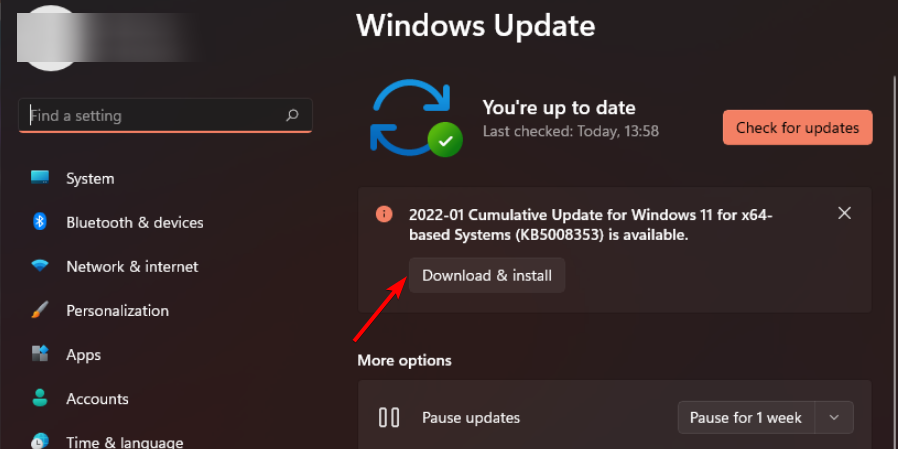
4. Dezinstalați actualizările Windows recente
- apasă pe Windows + eu tastele simultan pentru a deschide Setări.

- Navigheaza catre Actualizări Windows și du-te la Actualizați istoricul.

- Click peDezinstalează actualizările.

- Selectați cea mai recentă actualizare, apoi faceți clic Dezinstalează.
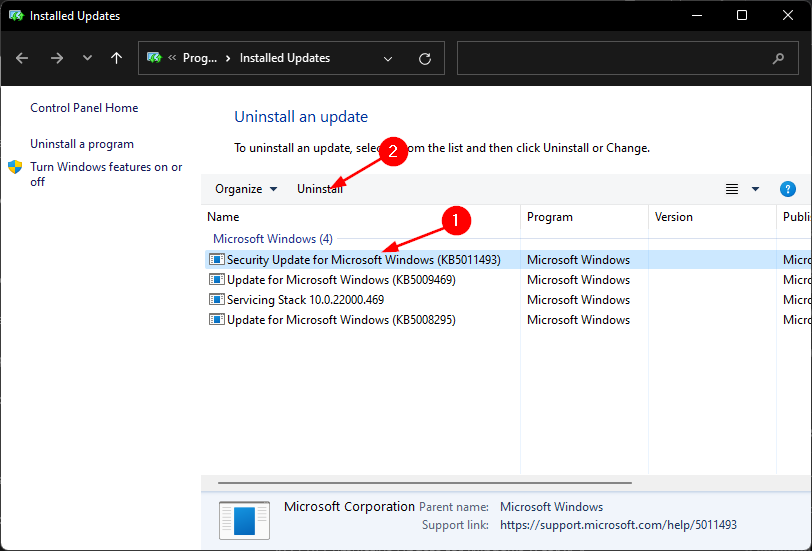
5. Rulați DISM
- apasă pe Windows cheie, tastați cmd pe bara de căutare și dați clic Rulat ca administrator.

- Tastați următoarea comandă, apoi apăsați introduce:
DISM /online /cleanup-image /scanhealth
- Reporniți computerul pentru ca modificările să aibă loc.
- Ghid complet: eroare SISTEM DE FIȘIERE în Windows 10/11
- FIX: Eroare de sistem de fișiere 1073741515 în Windows 10/11
- Cum să remediați eroarea sistemului de fișiere NTFS în Windows 11
- Remediere Sistemul nu poate deschide eroarea fișierului în câțiva pași
6. Rulați CHKDSK
- apasă pe Windows cheie, tastați cmd pe bara de căutare și faceți clic Rulat ca administrator.

- Tastați următoarea comandă, apoi apăsați introduce:
chkdsk:/f
Ce pot face dacă întâmpin eroarea sistemului de fișiere ms-settings în Windows 11?
Eroarea sistemului de fișiere ms-settings este ceea ce se întâmplă atunci când un utilizator încearcă să deschidă orice setări din meniul Start. Acest lucru se poate întâmpla și atunci când încercați să deschideți setările din bara de activități sau din Centrul de acțiuni.
Dacă întâmpinați o astfel de eroare, puteți încerca să resetați aplicația Setări. Iată ce trebuie să faci:
- apasă pe Windows + eu cheile pentru a deschide Setări aplicația.

- Selectați Setările aplicației.
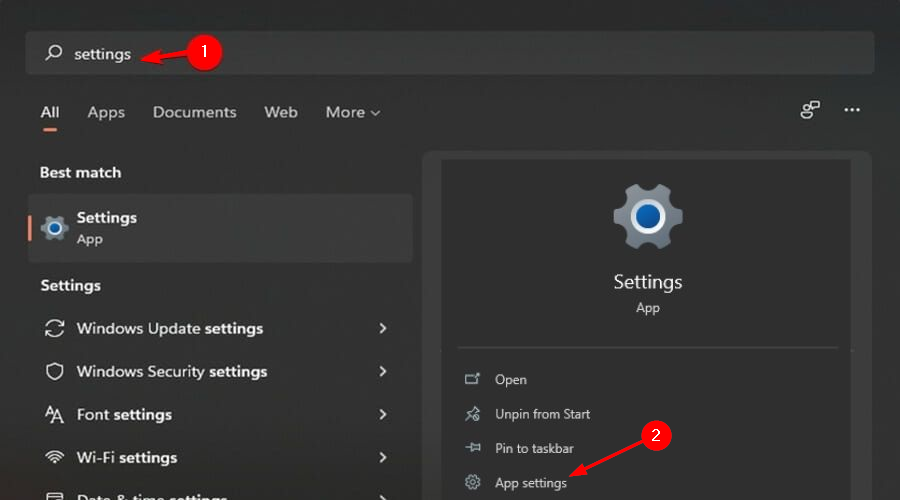
- Derulați în jos și selectați Resetați.
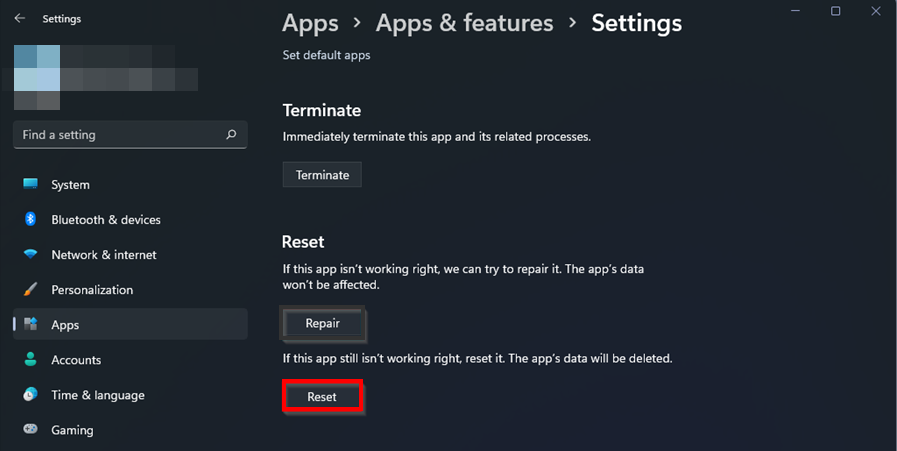
Cum pot remedia eroarea sistemului de fișiere NTFS Windows 11?
Windows folosește sistemul de fișiere NTFS pentru a stoca și a prelua fișiere de pe hard disk. Cele două motive principale pentru erorile sistemului de fișiere sunt problemele hardware, cum ar fi sectoarele defectuoase sau pierderea bruscă de energie și problemele software, cum ar fi software-ul de curățare a discului care nu funcționează corect.
O altă posibilitate este că există permisiuni NTFS care blochează accesul la această locație. Dacă acesta este cazul, atunci, din păcate, opțiunile dvs. vor fi extrem de limitate.
Acest lucru se datorează faptului că modificarea permisiunilor pentru fișierele și folderele sistemului de operare poate cauza probleme uriașe în viitor, dacă nu sunt făcute corect sau dacă nu sunt făcute corect sau revenite înapoi.
Puteți încerca o reparație la pornire și puteți încerca să remediați situația. Urmați pașii de mai jos pentru a efectua o reparație la pornire:
- apasă pe Windows + eu tastele simultan pentru a deschide Setări.

- SelecteazăRecuperareopțiunea de pe Sistemfila.
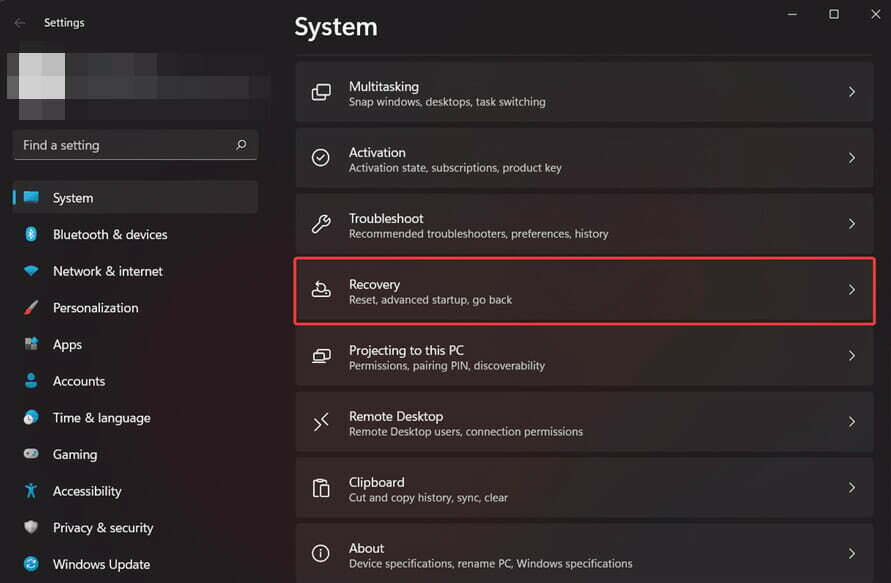
- Clic Reporniți acum pentru Pornire avansatăopțiune.

- Selectați Depanațiopțiune.

- Apoi, selectați Opțiuni avansate.

- Alege Reparare la pornire opțiune.

Dacă ați întâmpinat o eroare a sistemului de fișiere, sperăm că ați reușit să salvați situația folosind una sau mai multe dintre soluțiile noastre. De asemenea, simțiți-vă liber vizitați ghidul nostru despre cum să remediați fișierele corupte pentru a preveni erorile viitoare.
Amintiți-vă și asigurați-vă dispozitivul cu o soluție antivirus deoarece sistemul dvs. este vulnerabil la malware și viruși care vă expun la erori frecvente ale sistemului de fișiere.
Spune-ne ce metodă a funcționat pentru tine în secțiunea de comentarii de mai jos. De asemenea, lăsați orice gânduri sau soluții suplimentare care v-au putut funcționa.
 Mai aveți probleme?Remediați-le cu acest instrument:
Mai aveți probleme?Remediați-le cu acest instrument:
- Descărcați acest instrument de reparare a computerului evaluat excelent pe TrustPilot.com (descărcarea începe pe această pagină).
- Clic Incepe scanarea pentru a găsi probleme Windows care ar putea cauza probleme PC-ului.
- Clic Repara tot pentru a remedia problemele legate de tehnologiile brevetate (Reducere exclusivă pentru cititorii noștri).
Restoro a fost descărcat de 0 cititorii luna aceasta.


